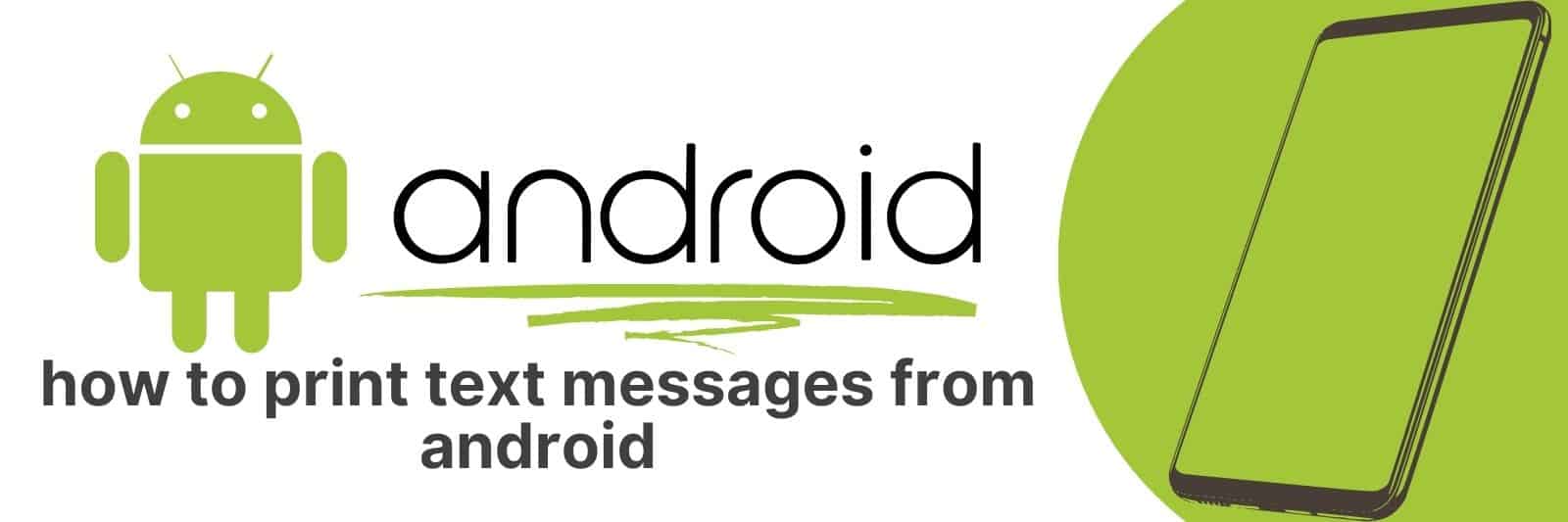
Potresti pensare che stampare messaggi di testo da un dispositivo Android sia semplice. Ma non è così semplice perché su Android non esiste la funzione di stampa.
Esistono alcune soluzioni alternative per l'assenza di una funzione di stampa nelle app di messaggistica standard per Android o altre piattaforme.
Ecco alcune delle tue opzioni:
- fai velocemente uno screenshot della conversazione che vuoi stampare,
- utilizzare un'app di terze parti,
- oppure connettiti al tuo computer Windows e stampa i messaggi da lì.
Stampa messaggi di testo con uno screenshot
L'uso degli screenshot è probabilmente il metodo più semplice perché non sono necessarie altre app o connessioni ad altri dispositivi.
If Google Cloud Print è configurato, puoi stampare direttamente dal tuo telefono.
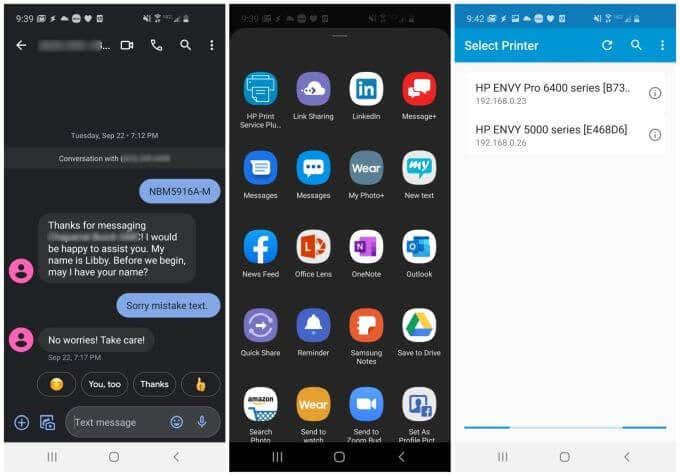
- Trova la conversazione SMS che desideri stampare.
- Fai uno screenshot della conversazione sul tuo dispositivo Android. Se la conversazione si estende su più di uno schermo, scorri semplicemente e continua a acquisire screenshot o, se il tuo dispositivo lo offre, acquisisci uno screenshot a scorrimento lungo.
- Utilizza l'icona Condividi che si trova nella parte inferiore dello screenshot che hai salvato. Cerca la stampante cloud che hai configurato e fai clic sull'app.
- Si aprirà la stampante cloud, consentendoti di inviare screenshot delle conversazioni SMS.
In alternativa, puoi inviare lo screenshot al tuo indirizzo email
- Scegli l'e-mail dalla schermata di condivisione se non hai configurato la stampa cloud sul tuo dispositivo Android.
- Invia lo screenshot al tuo indirizzo e-mail, quindi aprilo e stampalo dal tuo computer o da qualsiasi altra posizione con una stampante.
In alternativa, puoi utilizzare una piattaforma di archiviazione cloud come Google Drive o OneDrive per scaricare lo screenshot sul tuo computer.
Stampa messaggi di testo con Super Backup
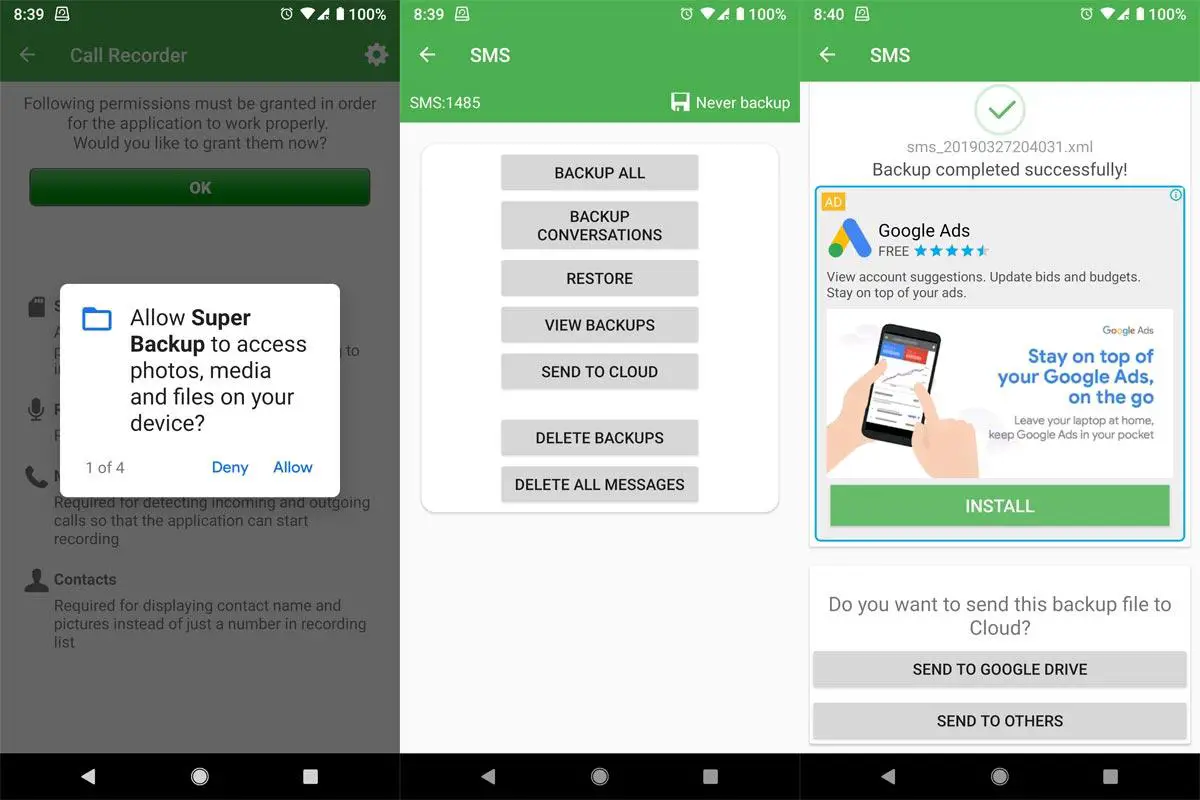
Puoi anche utilizzare app di terze parti per stampare messaggi di testo da Android.
Una delle migliori app per questo è SuperBackup & Ristabilire.
Sul telefono, installa prima l'app e aprila. Sono necessari solo pochi semplici passaggi per stampare messaggi SMS utilizzando questa app.
- Seleziona SMS dalla schermata principale. Verranno visualizzate una serie di opzioni per la gestione dei messaggi SMS salvati sul telefono.
- Fare clic sul pulsante Conversazioni di backup situato in quella schermata.
- Seleziona la casella a destra della conversazione SMS che desideri stampare.
Se desideri stampare più conversazioni, puoi selezionare più caselle di controllo e anche tali selezioni possono essere salvate.
Ora che la schermata SMS è tornata, puoi scegliere di stampare una delle conversazioni SMS salvate.
- Torna alla schermata SMS e fai clic su Visualizza backup.
- Scegli il file di cui hai eseguito il backup per stampare i messaggi di testo.
- Tocca l'icona della stampante che appare nell'angolo in alto a destra della finestra.
- Segui le istruzioni per ciascuna opzione di stampa cloud per inviare la stampa alla tua stampante.
La stampa su PDF è un'alternativa se Cloud Print non è configurato. Il file PDF verrà quindi inviato al tuo account e-mail o trasferito sul tuo computer utilizzando Google Drive.
Stampa messaggi di testo con il tuo telefono
C'è un'altra opzione che potrebbe essere più efficace per te se in genere hai problemi a stampare qualsiasi cosa dal tuo telefono. Puoi facilmente accedere e stampare i tuoi messaggi di testo dal tuo computer.
Se hai un PC con Windows 10, questo è uno dei modi più semplici per farlo. Puoi utilizzare l'app Collegamento telefonico. Gli utenti Android possono installare Collegamento a Windows.
Devi anche installare l'app sul tuo computer.
Nota: sebbene l'iPhone non disponga di un'app equivalente, puoi stampare i tuoi messaggi sul tuo PC utilizzando l'app SMS Export su iTunes.
Puoi iniziare a stampare messaggi di testo dal tuo Android una volta che le app sono state configurate sia sul tuo computer Windows che sullo smartphone.
- Per sincronizzare il telefono con il computer Windows, apri entrambe le app contemporaneamente. Per sincronizzare i due dispositivi, attenersi a tutte le istruzioni.
- Selezionare il collegamento Messaggi nella home page.
- Individua lo scambio di messaggi di testo che desideri stampare utilizzando il tuo browser e selezionalo.
- Il riquadro di destra visualizzerà i messaggi di testo dal tuo Android. I messaggi possono ora essere stampati prendendone uno screenshot.
Dovrai scorrere fino alla sezione successiva delle conversazioni più lunghe e continuare a acquisire schermate finché non avrai acquisito l'intera conversazione, proprio come quando acquisisci schermate per stampare messaggi di testo dal tuo dispositivo Android.
Questi screenshot possono essere stampati allo stesso modo di qualsiasi altra immagine che hai memorizzato sul tuo computer.
Avvolgere Up
Sfortunatamente, non esiste un metodo semplice per stampare i messaggi SMS direttamente dalla tua app di messaggistica Android. Ma come puoi vedere sopra, ci sono molte soluzioni utili.
Se hai avuto una conversazione cruciale con qualcuno che non vuoi dimenticare, la stampa di messaggi di testo dal tuo dispositivo Android può essere molto utile.
Poiché gli screenshot spesso consumano una grande quantità di spazio di archiviazione sui dispositivi mobili, potresti volerli archiviare su cloud storage o sul tuo computer per liberare spazio.
Stampa messaggi di testo dalle domande frequenti su Android
Come posso stampare i messaggi Android dal mio PC?
Seleziona i messaggi che desideri stampare, fai clic sul pulsante "Esporta", quindi seleziona TESTO, CSV o XML come formato di output per la stampa. Tutti i messaggi selezionati verranno salvati sul tuo computer in pochi secondi. È quindi possibile utilizzare il PC per stampare i messaggi dai messaggi Android esportati.
È possibile stampare un'intera conversazione di testo?
Sì, puoi stampare un'intera conversazione se utilizzi Google Cloud Print o AirPrint. Puoi stampare le conversazioni tramite SMS direttamente dal tuo dispositivo se la tua stampante è compatibile con AppleAirPrint o Google Cloud Print su Android.
Come si usa Super backup per stampare messaggi di testo?
Fai clic su SMS nella schermata principale del telefono. Verrà visualizzata una selezione di opzioni per la gestione dei messaggi SMS salvati. In quella schermata, fai clic sul pulsante Backup conversazioni. Seleziona la casella a destra dello scambio SMS che desideri stampare.
Per favore, lasciare un utile commenta con i tuoi pensieri, quindi condividi questo articolo sui tuoi gruppi di Facebook che lo troverebbero utile e raccogliamo insieme i frutti. Grazie per la condivisione e per essere gentile!
Disclosure: Questa pagina può contenere collegamenti a siti esterni per prodotti che amiamo e consigliamo vivamente. Se acquisti prodotti che ti suggeriamo, potremmo guadagnare una commissione per segnalazione. Tali commissioni non influenzano le nostre raccomandazioni e non accettiamo pagamenti per recensioni positive.


